Практическая работа 4. Тема. Мастер функций в ms excel. Цель
 Скачать 197.65 Kb. Скачать 197.65 Kb.
|
|
Практическая работа №4. Тема. Мастер функций в MS Excel. Цель. Приобрести и закрепить практические навыки по применению функций с использованием Мастера функций.
Задание 1. Создать и заполнить таблицу алгебраических функций, показанную на рисунке.
Алгоритм выполнения задания. В ячейках А1:Н1 записать шапочки таблицы с предварительным форматированием ячеек, для этого: Выделить диапазон ячеек А1:Н1. Выполнить команду Формат/Ячейки/Выравнивание. Установит переключатель «переносит по словам». В поле «по горизонтали» выбрать «по центру». В поле «по вертикали» выбрать «по центру». Набрать тексты шапочек, подбирая по необходимости ширину столбцов вручную. Записать в графу Число ряд чисел, начиная с 0: В ячейки А2 и А3 записать 0 и 1. Выполнить операцию Автозаполнение до числа 15. Заполнить графу Десятичный логарифм следующим образом: Выделить ячейку В2, вызвать Мастер функций, выбрать категорию математические, выбрать функцию LOG10. В поле Число ввести адрес А2 с клавиатуры или, отодвинув диалоговое окно функции за любое место серого поля, щелкнуть ячейку А2. Выполнить операцию Автозаполнение для всего столбца. Примечание. В ячейке В2 должно быть #ЧИСЛО!, т. к. логарифм 0 не существует. Заполнить графу Натуральный логарифм аналогично, выбрав функцию LN. Заполнить графу Корень аналогично, выбрав функцию КОРЕНЬ. Графы Квадрат и Куб заполнить следующим образом: Выбрать функцию СТЕПЕНЬ. В поле Число ввести адрес А2. В поле Степень ввести 2 для квадратичной функции или 3 для кубической. Заполнить графу Показательная функция следующим образом: Выбрать функцию СТЕПЕНЬ. В поле Число ввести 2. В поле степень ввести адрес А2. Заполнить графу Факториал аналогично п.3, выбрав функцию ФАКТР. Примечание. Любую функцию можно записать с клавиатуры, точно соблюдая текст названия функции и её синтаксис, применяемый в Мастере функций. Задание 2. Создайте таблицу, содержащую расписание движения поездов от станции Нью-Васюки до станции Новобобановск. Общий вид таблицы «Расписание» отображен на рисунке. 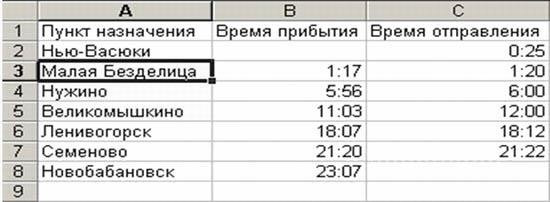 Дополните таблицу «Расписание» расчетами времени стоянок поезда в каждом населенном пункте. Вычислите суммарное время стоянок, общее время в пути, время, затрачиваемое поездом на передвижение от одного населенного пункта к другому. 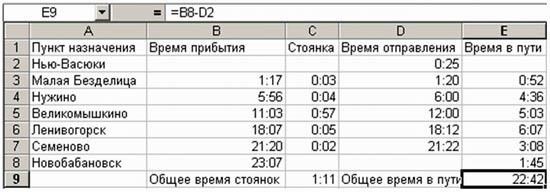 Переместите столбец «Время отправления» из столбца С в столбец D. Для этого выполните следующие действия: Выделите блок C1:C7; выберите команду Правка – Вырезать. Установите курсор в ячейку D1; Выполните команду Правка - Вставить; Выровняйте ширину столбца в соответствии с размером заголовка.; Введите текст «Стоянка» в ячейку С1. Выровняйте ширину столбца в соответствии с размером заголовка. Создайте формулу, вычисляющую время стоянки в населенном пункте. Для этого выполните следующие действия: Выберите ячейку С3; Наберите знак «=»; Для ввода адреса ячейки, содержащей необходимое значение, щелкните левой кнопкой по ячейке D3; Наберите на клавиатуре «-»; Введите адрес ячейки В3, щелкнув по ней левой кнопкой мыши; в результате в строке формулы появится формула =D3-B3, нажмите клавишу Enter'>Enter; и в ячейке С3 – результат вычисления по формуле. Необходимо скопировать формулу в блок С4:С7, используя маркер заполнения. Для этого выполните следующие действия: Вокруг активной ячейки имеется рамка, в углу которой есть маленький прямоугольник, ухватив его, распространите формулу вниз до ячейки С7. Введите в ячейку Е1 текст «Время в пути». Выровняйте ширину столбца в соответствии с размером заголовка. Создайте формулу, вычисляющую время, затраченное поездом на передвижение от одного населенного пункта к другому. Для этого выполните следующие действия: Выберите ячейку Е3; Наберите знак «=»; Введите адрес ячейки В3; Наберите на клавиатуре «-»; Введите адрес ячейки D2, в результате в строке формулы появится формула =B3-D2, нажмите клавишу Enter; и в ячейке E3 – результат вычисления по формуле. Заполните блок ячеек Е4:Е8, с помощью команд основного меню (Правка – Копировать и Правка – Вставить). Измените формат чисел для блоков С2:С9 и Е2:Е9. Для этого выполните следующие действия: Выделите блок ячеек С2:С9; Выполните команду основного меню Формат – Ячейки – Числовые форматы - Время и установите параметры (часы:минуты). Нажмите клавишу Enter. Вычислите суммарное время стоянок. Выберите ячейку С9; Щелкните кнопку Подтвердите выбор блока ячеек С3:С8 и нажмите клавишу Enter. Введите текст в ячейку В9. Для этого выполните следующие действия: Выберите ячейку В9; Введите текст «Суммарное время стоянок». Выровняйте ширину столбца в соответствии с размером заголовка. Удалите содержимое ячейки С3. Выберите ячейку С3; Выполните команду основного меню Правка – Очистить или нажмите Delete на клавиатуре; Внимание! Компьютер автоматически пересчитывает сумму в ячейке С9!!! Выполните команду основного меню Правка - Отменить или нажмите соответствующую кнопку на панели инструментов. Введите текст «Общее время в пути» в ячейку D9. Вычислите общее время в пути. Для этого выполните следующие действия: Выберите ячейку Е9; Наберите знак «=»; Введите адрес ячейки В8, содержащей время прибытия в конечный пункт; Наберите на клавиатуре «-»; Введите адрес ячейки D2, содержащей время отправления. Нажмите клавишу Enter. Задание 3. Возраст учащихся. По заданному списку учащихся и даты их рождения. Определить, кто родился раньше (позже), определить кто самый старший (младший). Т 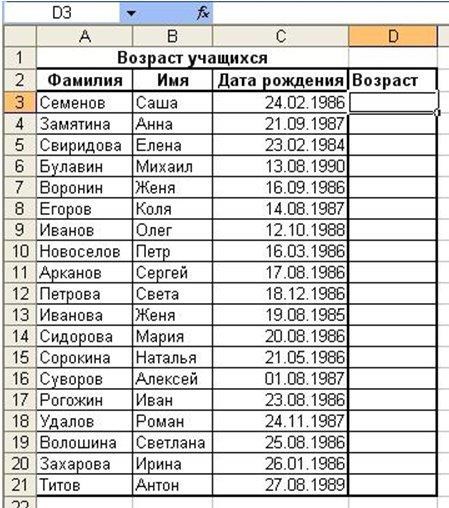 ехнология работы: 1. Заполните таблицу по образцу данными столбцов А:С. ехнология работы: 1. Заполните таблицу по образцу данными столбцов А:С. Рассчитаем возраст учащихся. Чтобы рассчитать возраст необходимо с помощью функции СЕГОДНЯ выделить сегодняшнюю текущую дату из нее вычитается дата рождения учащегося, далее из получившейся даты с помощью функции ГОД выделяется из даты лишь год. Из полученного числа вычтем 1900 – века и получим возраст учащегося. В ячейку D3 записать формулу =ГОД(СЕГОДНЯ()-С3)- 1900. Результат может оказаться представленным в виде даты, тогда его следует перевести в числовой тип. (Формат – Формат ячейки – Число – Числовые форматы – Числовой – число знаков после запятой – 0). Определим самый ранний день рождения. В ячейку C22 записать формулу =МИН(C3:C21); Определим самого младшего учащегося. В ячейку D22 записать формулу =МИН(D3:D21); Определим самый поздний день рождения. В ячейку C23 записать формулу =МАКС(C3:C21); 6. Определим самого старшего учащегося. В ячейку D23 записать формулу =МАКС(D3:D21). Задание 4. Создайте таблицу строго по образцу:  Технология работы: Заполните столбцы А:С по образцу. Для ячеки В2 используйте функцию ТДАТА, формат ДД.ММ.ГГГГ (ПКМ→Формат ячеек→Число→Дополнительный) Для ячейки В3 ТДАТА, формат ЧЧ.ММ.СС Ячейку В4 отформатируйте по образцу. (ПКМ→Формат ячеек→Выравнивание→Ориентация) В ячейке С12 примените функцию СУММ. Для расчета доли от общего вклада формула =С6/$C$4*100. Используя абсолютную ссылку, в ячейках Е6:Е11 найдите значения суммы вклада в рублях в столбце Е. Найдите общий итог суммы вклада. Сравните результаты с общей таблицей. Поменяйте курс доллара на сегодняшний. Сохраните работу.
| ||||||||||||||||||||||||||||||||||||||||||||||||||||||||
